Kopiowanie danych na komputer z Smart Switch
Przeniesienie danych do Twojego smartfona Galaxy z wykorzystaniem PC/MACPC jest bardzo proste, jeżeli korzystasz z programu Smart Switch.
Potrzebujesz jedynie komputera, Twojego smartfona, oraz kabla USB.
W pierwszej kolejności pobierz oprogramowanie Smart Switch na Twój komputer ze strony Samsung.
Instalacja Smart Switch
1
Uruchom pobrany plik na komputerze.
2
Przeczytaj I zaakceptuj warunki umowy licencyjnej, a następnie wybierz “Dalej”.
![W celu kopiowania danych z telefonu Samsung na komputer, zainstaluj aplikację Samsung Smart Switch na Twoim urządzeniu.]()

3
Poczekaj do zakończenia procesu instalacji, a wtedy kliknij “Zakończ”.
Kopia zapasowa Twojego smartfona Galaxy na komputerze
1
Otwórz “Smart Switch” na komputerze.
2
Podłącz swój smartfon Galaxy z komputerem, za pomocą kabla USB.
Uwaga: Samsung zaleca używanie tylko zatwierdzonych kabli USB. Aby uniknąć problemów z podłączeniem smartfona, zalecamy również podłączenie kabla USB bez rozszerzeń USB lub koncentratora.
3
Kliknij “Zezwól” na Twoim smartfonie , żeby rozpocząć proces łączenia.
4
W aplikacji Smart Switch na Twoim komputerze, na stronie startowej kliknij przycisk „Archiwizuj urządzenie”
![W aplikacji Samsung Smart Switch na komputerze znajdź swoje urządzenie Galaxy i wybierz opcję "Archiwizuj" w celu przenoszenia danych z telefonu na komputer.]()
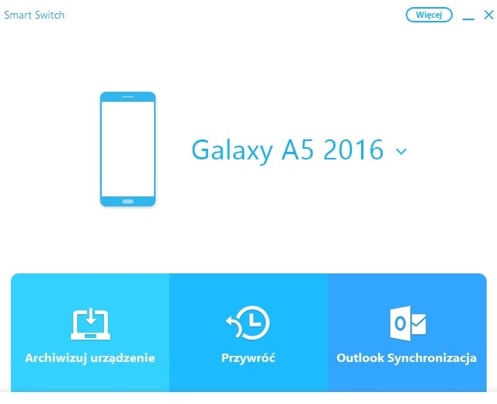
5
Poczekaj do momentu, aż Twój smartfon Galaxy ukończy proces tworzenia kopi zapasowej.
![Sprawdź jak proste jest zgrywanie danych z telefonu Samsung Galaxy na komputer dzięki funkcji Smart Switch.]()
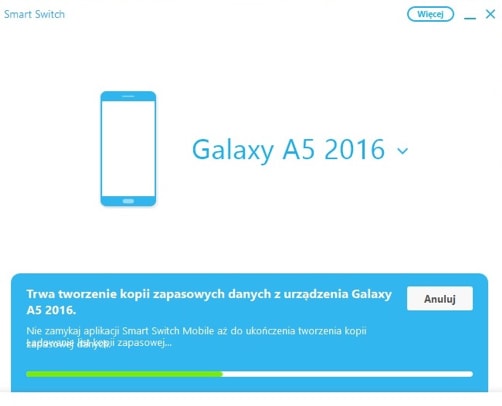
Przywróć dane Twojego smartfona Galaxy z komputera
1
Otwórz aplikację “Smart Switch” na komputerze.
2
Połącz Twój smartfon Galaxy do komputera, za pomocą kabla USB.
3
Kliknij “Zezwól” na Twoim smartfonie, żeby rozpocząć proces łączenia.
4
W aplikacji Smart Switch na Twoim komputerze, na stronie startowej kliknij przycisk „Przywróć”.
![Sprawdź sposób na kopiowanie danych z telefonu na komputer przy użyciu funkcji Samsung Smart Switch.]()
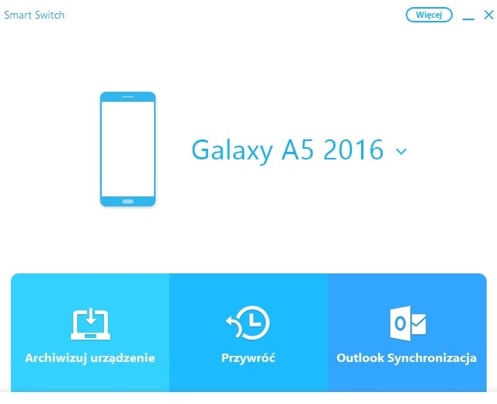
5
Jeżeli posiadasz wiele kopi zapasowych, kliknij “ Wybierz dane kopii zapasowych”.
6
Wybierz kopie, które chcesz przywrócić, a następnie kliknij “Ok”.
![Wybierz pliki i dane, które chcesz przenieść i sprawdź jak zgrać dane z telefonu na komputer z Smart Switch.]()

Uwaga: Jeżeli masz tylko jedną kopię danych, możesz wybrać od razu “Przywróć teraz”.
Uwaga: Jeżeli masz tylko jedną kopię danych, możesz wybrać od razu “Przywróć teraz”.
7
Kliknij “Przywróć teraz”.
![Zgrane z urządzenia Galaxy dane możesz przywrócić w każdej chwili. Wykorzystaj aplikację Samsung Smart Switch do wygodnego zgrywania danych z telefonu.]()
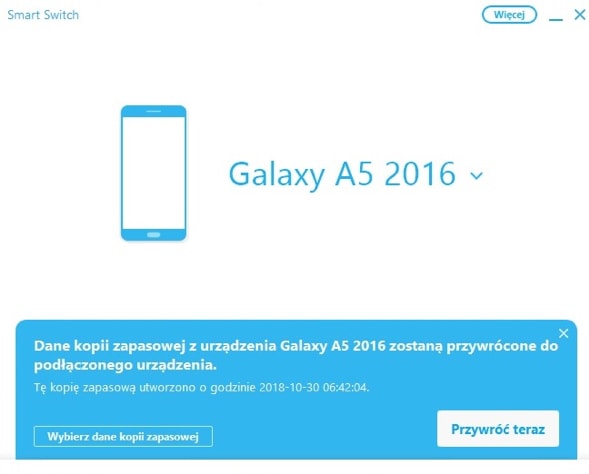
8
Poczekaj aż Twój smartfon odtworzy dane.
Dziękujemy za twoją opinię
Prosimy o odpowiedzi na wszystkie pytania.